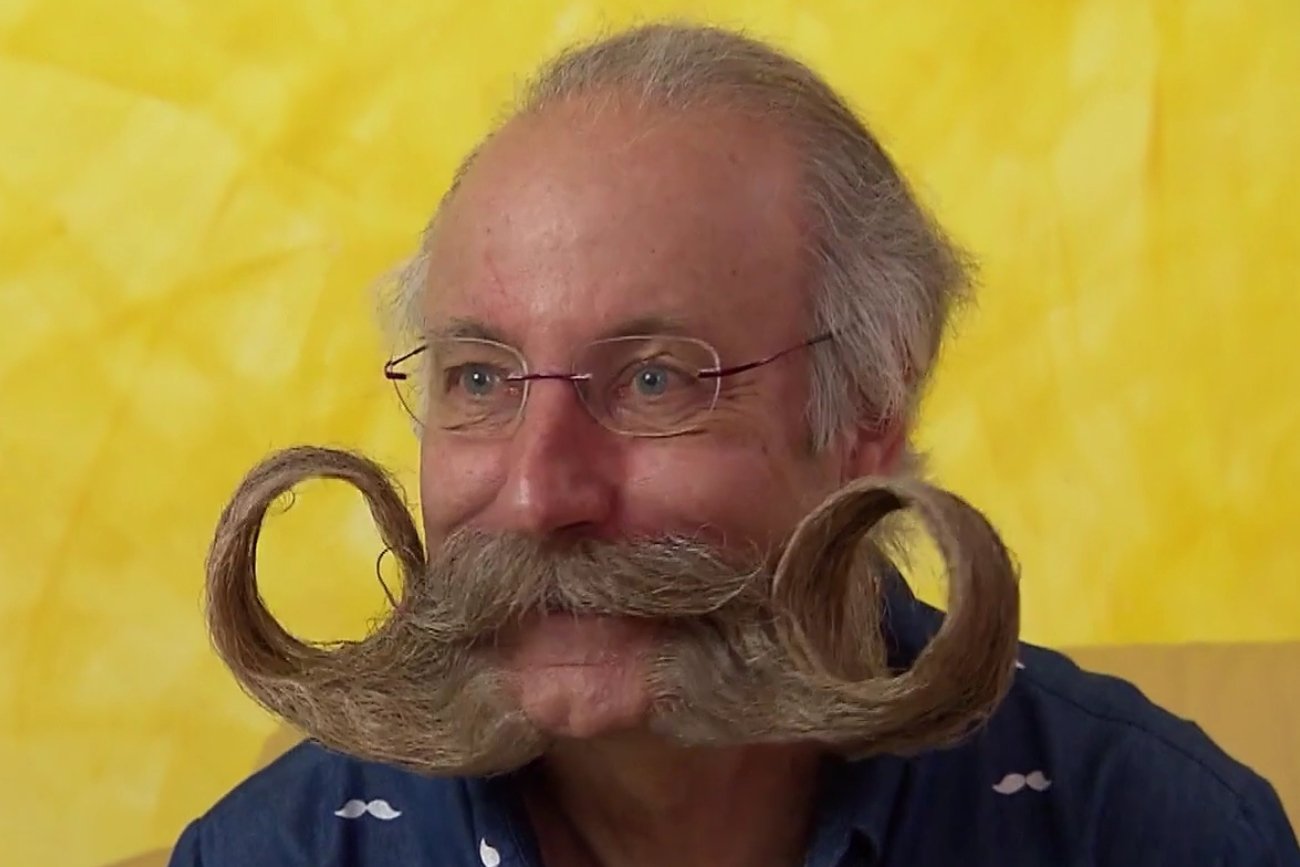Wiele firm oferuje wersje próbne swojego oprogramowania, aby umożliwić praktyczne zapoznanie się z ofertą przed podjęciem decyzji o zakupie. Jest to korzystne zarówno dla użytkownika, jak i firmy. Jednak oprogramowanie w wersji próbnej przestaje działać po określonym czasie.
Jeżeli chcesz dowiedzieć się jak przedłużyć okres próbny to dobrze trafiłeś. W tym artykule wyjaśniono, jak ponownie zainstalować oprogramowanie w wersji próbnej i zyskać potrzebny czas bez konieczności zakupu produktu.
Jak zapewnić czystą ponowną instalację systemu w wersji próbnej
Nie wszystkie wersje próbne są sobie równe. Niektórzy będą śledzić pozostałe dni na Twoim urządzeniu, inni zrobią to online. Niektóre programy mogą wymagać utworzenia konta, inne oferują łatwą instalację.
Alternatywnie możesz otrzymać pełny dostęp do wszystkich funkcji, a niektóre będą się wstrzymać, dopóki się nie zaangażujesz. Różnorodność jest duża, więc pamiętaj, iż nie każde rozwiązanie polegające na ponownej instalacji będzie dla Ciebie odpowiednie.
Należy również pamiętać, iż niektóre firmy mogą uznać przedłużenie bezpłatnego okresu próbnego za naruszenie Umowy z użytkownikiem. Należy o tym pamiętać, zanim przejdziesz dalej.
Zanim będziesz mógł ponownie aktywować okres próbny, musisz najpierw odinstalować aplikację próbną z komputera z systemem Windows. Jednak dezinstalator systemu może nie przechwycić wszystkich plików, szczególnie w miejscach takich jak rejestr. Pliki te często informują ponownie instalowane oprogramowanie, iż okres próbny dobiegł końca. Z tego powodu będziesz potrzebować specjalistycznego oprogramowania, które Ci pomoże.
Oprogramowanie do dezinstalacji
Prawdopodobnie doświadczyłeś tego już wcześniej – odinstalowanie systemu czasami pozostawia pliki. Dezinstalator systemu może przeoczyć pewne elementy, a dezinstalator systemu może zrobić to celowo. Zamiast manualnie wyszukiwać i usuwać wszystkie pozostałe pliki, dedykowane oprogramowanie do dezinstalacji może znacznie pomóc w dokładniejszym wyczyszczeniu.
- Mądry program do dezinstalacji: Wise zapewnia przenośność. Nie trzeba go odinstalowywać i oferuje oszczędny, ale skuteczny dezinstalator. Będziesz musiał zaktualizować listę zainstalowanych programów przy każdym ponownym uruchomieniu, co może chwilę potrwać.
- Dezinstalator Geek: Chociaż Geek Uninstaller może nie oferować skanowania wcześniej usuniętego oprogramowania, dobrze radzi sobie z usuwaniem, a ponadto jest przenośny i całkowicie darmowy.
Zainstaluj Monitor
Kiedy instalujesz program, umieści on pliki w całym systemie. Czy jest lepszy sposób na usunięcie wszystkiego niż sprawdzenie, dokąd to wszystko zmierza? To jest zadanie monitora instalacyjnego.
Śledzi każdy folder i katalog, do którego uzyskało dostęp oprogramowanie w wersji próbnej, dzięki czemu można wyczyścić wszystkie ślady przed ponowną instalacją. Większość monitorów instalacyjnych jest również wyposażona w dezinstalator.
- Zaawansowany dezinstalator Pro to monitor instalacji i dezinstalator oferujący kilka innych narzędzi. Pomoże Ci gwałtownie wykonać migawkę dowolnego procesu instalacji.
- Zainstaluj Monitor: Ten program uruchamia się w ramach bezpłatnej wersji próbnej i oferuje monitorowanie instalacji w czasie rzeczywistym, co oznacza brak migawek przed i po. Oferuje również dezinstalację w okazyjnej cenie.
- Dezinstalator Ashampoo: Jest to darmowy monitor instalacyjny, pod warunkiem, iż podasz mu adres e-mail. Oferuje migawki przed i po instalacji oraz możliwość odinstalowania oprogramowania.
Kopia zapasowa rejestru
Rejestr systemu Windows na komputerze to ogromne repozytorium danych o zainstalowanym i usuniętym sprzęcie i oprogramowaniu. Jednak oprogramowanie w wersji próbnej czasami pozostawia pliki w rejestrze, choćby po dezinstalacji, co może zagrozić wysiłkom związanym z reaktywacją wersji próbnej.
Możesz wykonać kopię zapasową rejestru, wykonując migawkę przed zainstalowaniem systemu w wersji próbnej. Po jego wygaśnięciu możesz przywrócić rejestr do poprzedniego punktu. To będzie proces, jakiego nigdy nie było.
Notatka: Metoda ta ma istotną wadę. Rejestr jest używany do prawie wszystkiego w systemie Windows. Przywrócenie rejestru oznacza również utratę wielu ustawień innych aplikacji, oprogramowania, a choćby systemu Windows. Najlepiej skorzystać, jeżeli masz zapasowy komputer, z którym możesz poeksperymentować.
Oto jak to zrobić:
-
Otwórz Edytor rejestru, wpisując go w pasku wyszukiwania. Alternatywnie naciśnij Wygrać+R, typ regedit w oknie Uruchom i naciśnij Wchodzić.
-
Wybierać Plik w oknie Edytora rejestru, a następnie kliknij Eksport.
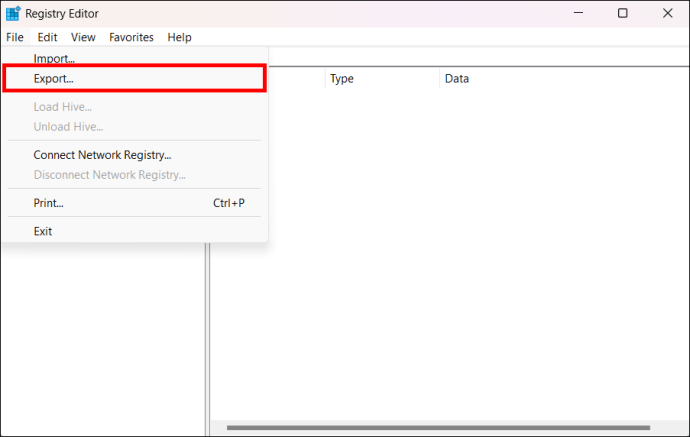
- Wybierz miejsce, w którym chcesz zapisać kopię zapasową rejestru i kliknij Ratowaćprzycisk.
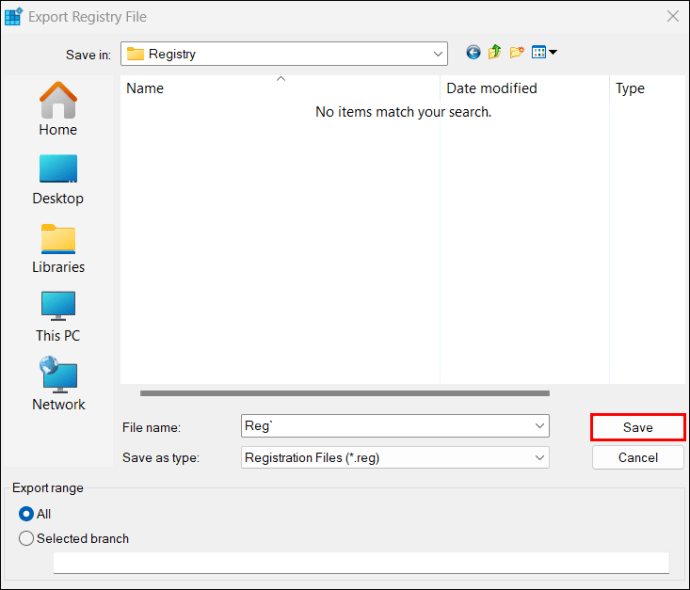
- Zainstaluj oprogramowanie w wersji próbnej i pozwól mu działać. Po wygaśnięciu odinstaluj go i ponownie otwórz Edytor rejestru.
- Kliknij PlikNastępnie Importi zlokalizuj plik kopii zapasowej.
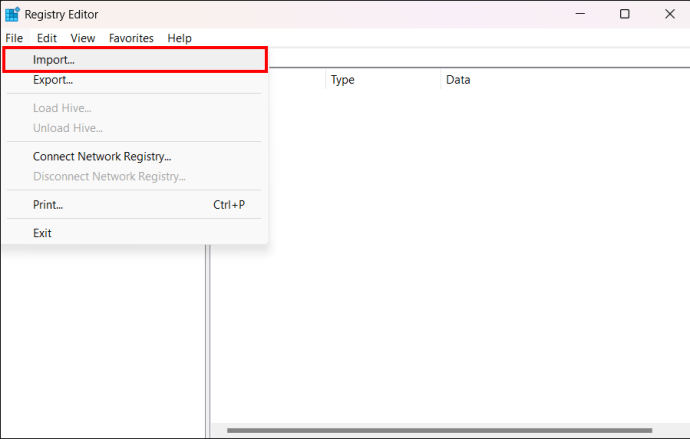
- wciśnij OK przycisk, a rejestr powinien powrócić do kopii zapasowej, eliminując wszelkie potencjalne klucze rejestru ukryte w wersji próbnej oprogramowania.
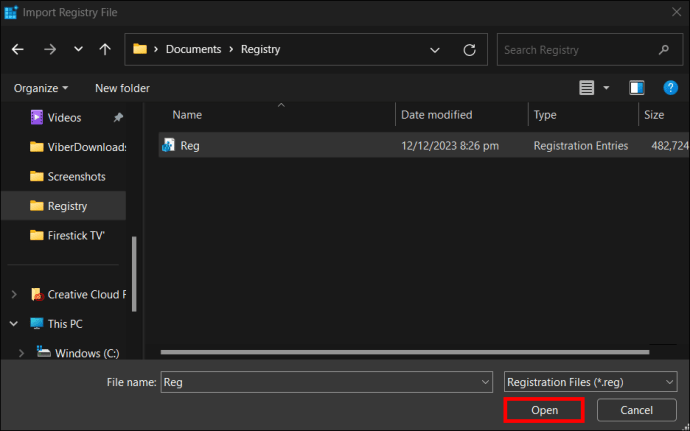
- Zainstaluj ponownie wersję próbną i powtórz ten proces tyle razy, ile potrzeba.
Pamiętaj, aby nie wprowadzać niepotrzebnych zmian w Rejestrze Windows. jeżeli coś pójdzie nie tak, konieczne może być przywrócenie ustawień fabrycznych komputera z systemem Windows 10.
Zainstaluj ponownie bez faktycznej instalacji
Jednym ze sposobów ponownej instalacji systemu w wersji próbnej jest upewnienie się, iż nigdy nie zostanie ono w pełni zainstalowane na urządzeniu. W tym celu możesz skorzystać z dwóch rodzajów oprogramowania, które stanowią bufor pomiędzy wersją próbną a Twoim prawdziwym komputerem.
Piaskownica
Podobnie jak jego odpowiednik w świecie rzeczywistym, piaskownica umożliwia zabawę z oprogramowaniem w wersji próbnej w odizolowanym środowisku. W tym programie możesz łatwo zainstalować oprogramowanie, które nie zostanie dodane do rejestru ani żadnych katalogów. Kiedy skończysz, zamknięcie piaskownicy i rozpoczęcie od nowa będzie łatwe.
- Piaskownica: Jest to prawdopodobnie najbardziej znane oprogramowanie typu sandbox. Jest darmowy, open source, łatwy do pobrania i uruchomienia. Sandboxie Plus jest jego płatnym odpowiednikiem i oferuje kilka dodatkowych funkcji.
- Piaskownica Windowsa: Microsoft ma również własną ofertę dotyczącą piaskownicy. Jest to prosty program, który można pobrać i używać. Nie jest ona dostępna w systemie Windows Home Edition, ale wszystko inne jest gotowe.
Maszyna wirtualna
Maszyna wirtualna to świetny sposób na uruchomienie komputera w komputerze. Działa jak standardowa maszyna z własnym systemem operacyjnym, umożliwiając instalację systemu w wersji próbnej bez pozostawiania śladu w systemie głównym.
- Wirtualna skrzynka: To pierwsze oprogramowanie hypervisora, które prawdopodobnie przychodzi na myśl w przypadku maszyn wirtualnych. Virtual Box to program typu open source, kierowany przez społeczność i dostępny do bezpłatnego pobrania, który może uruchamiać różne główne systemy operacyjne i obsługiwać większość instalacji oprogramowania.
- VMware Workstation: To kolejny hypervisor, który umożliwia budowanie maszyn wirtualnych. VMware jest przeznaczony do użytku osobistego i wiele funkcji będzie dostępnych dopiero w wersji premium.
Inne sposoby przedłużenia okresu próbnego aplikacji
Chociaż niektóre programy w wersji próbnej działają w systemie honorowym, umożliwiając wielokrotną instalację ponownie, w większości przypadków nie będziesz miał tyle szczęścia. Istnieją jednak inne sposoby przedłużenia okresu próbnego.
Spraw, aby czas się zatrzymał
Pod warunkiem, iż Twoje oprogramowanie próbne nie wyczerpuje się z powodu licznika online, możesz skorzystać z NirSoftu Uruchom jako datę aplikacja, która sprawi, iż czas stanie w miejscu tak długo, jak mówisz. Program przechwytuje interfejs API wersji próbnej oprogramowania, pyta system o bieżącą datę i godzinę i dostarcza mu ustawioną przez Ciebie datę i godzinę.
Kontynuuj tworzenie nowych kont
Jeśli masz wolne konto e-mail, możesz ponownie wypróbować dowolne oprogramowanie w wersji próbnej opartej na koncie i przeprowadzić kilka ponownych instalacji. Za każdym razem, gdy ponownie instalujesz oprogramowanie próbne, wprowadź inny adres e-mail, aby czerpać korzyści z kolejnego okresu próbnego.
Próba, próba jeszcze raz
Wszystko, co dobre, gwałtownie się kończy, ale niekoniecznie musi tak pozostać. jeżeli chcesz przedłużyć czas korzystania z systemu w wersji próbnej, pierwszym krokiem przed ponowną instalacją jest upewnienie się, iż w systemie nie pozostały żadne ślady. Możesz także użyć maszyn wirtualnych i piaskownic, aby uniknąć konieczności instalowania systemu próbnego na dyskach.
Często zadawane pytania
Czy ponowna instalacja systemu w wersji próbnej jest legalna?
Legalność zależy od warunków i umowy, które będą się różnić w zależności od oprogramowania. Przed kontynuowaniem należy uważnie przeczytać warunki i umowę.
Czy ponowna instalacja systemu w wersji próbnej będzie działać na różnych urządzeniach?
W zależności od warunków licencji ponowna instalacja systemu w wersji próbnej na oddzielnych urządzeniach może nie działać. Podczas gdy niektóre licencje na oprogramowanie mogą być używane tylko na jednym urządzeniu, inne umożliwiają instalację na kilku. Aby uzyskać więcej informacji, zawsze zapoznaj się z warunkami korzystania z oprogramowania.

 1 rok temu
1 rok temu